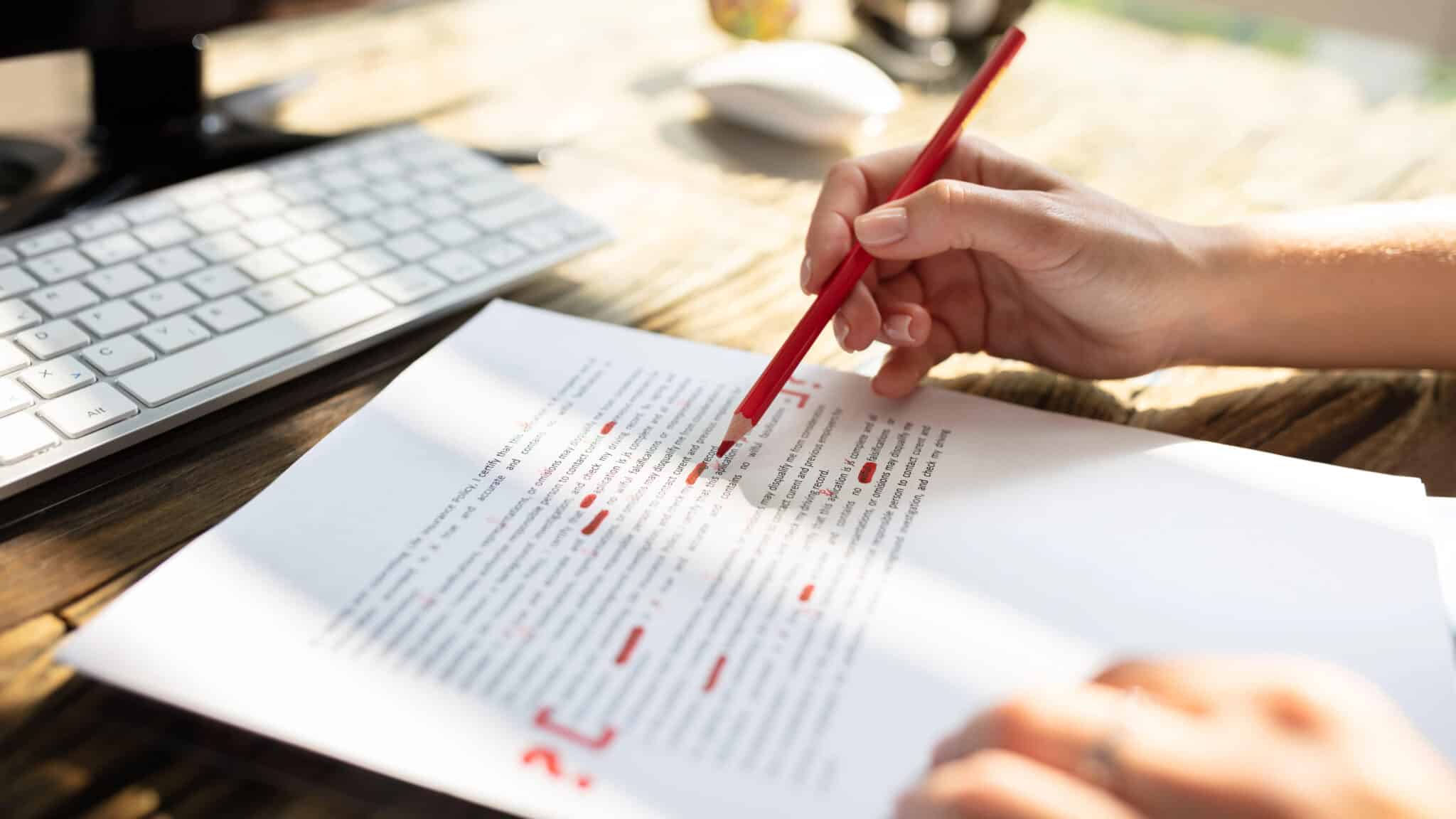[ad_1]
Le correcteur orthographique avancé de Chrome et Edge fait fuiter vos mots de passe. Il vaut mieux les désactiver purement et simplement.
Google Chrome et Microsoft Edge disposent d’outils avancés de correction d’orthographe : mais si ces outils sont avancés (faisant davantage que de la simple vérification orthographique), tout le traitement grammatical et les suggestions s’opèrent sur leurs serveurs. Selon une étude réalisée par Otto, ces services transfèrent tout ce que vous saisissez en plein texte aux serveurs de Google et Microsoft, y compris vos mots de passe lorsque vous cliquez sur les boutons “Montrer le mot de passe”.
Le correcteur orthographique avancé de Chrome et Edge fait fuiter vos mots de passe
Alors certes, nous parlons ici de Google et Microsoft. Ce sont de grandes entreprises qui prennent la confidentialité au sérieux et qui n’ont aucun intérêt à pirater votre compte Dropbox. Ceci étant dit, c’est tout de même une mauvaise chose pour votre vie privée. Selon le même rapport d’Otto, des gestionnaires de mots de passe comme LastPass ont déjà publié des correctifs, mais cela ne règle pas le problème du navigateur en lui-même.
Fort heureusement, ces fonctionnalités ne sont pas activées par défaut, alors si vous utilisez votre navigateur tel quel, vous devriez être tranquille. Cependant, si vous utilisez la fonctionnalité de correcteur orthographique avancé de Chrome ou le Rédacteur Microsoft dans Edge, désactivez-les immédiatement.
Il vaut mieux les désactiver purement et simplement
Dans Chrome, saisissez l’URL suivante dans la barre d’adresse : “chrome://settings/?search=correcteur”. Ensuite, choisissez “Correcteur orthographique de base” et non pas “Correcteur orthographique amélioré”.
Sur Microsoft Edge, le Rédacteur Microsoft fonctionne comme une extension. Cliquez sur l’icône des extensions dans la barre d’outils et allez dans la section “Gérer les extensions”. Trouvez l’extension “Rédacteur Microsoft” et cliquez sur “Supprimer”. Dans la fenêtre de confirmation, cliquez encore sur “Supprimer”.
Tant que Microsoft et Google n’auront pas mis à jour leurs produits pour corriger ce problème, nous vous conseillons de ne pas utiliser ces outils de correction orthographique et grammaticale. Si vous voulez vraiment une aide de ce genre, Il vaut mieux opter pour des éditeurs dédiés comme Grammarly ou Hemmingway Editor.
Source link